Om Smart Mac Cleaner
Smart Mac Cleaner er en tvilsom system optimizer, klassifisert som et potensielt uønsket program (PUP). Som er åpenbart fra navnet, er programmet rettet mot Mac-maskiner. Det kan installere på din Mac uten din utrykkelige tillatelse og kan prøve å overbevise deg om at datamaskinen er full av problemer. Hvis det installert og det er stadig plaging deg med varsler om problemer, er det prøver å få deg til å kjøpe den fullstendige versjonen av programmet. Det ledig versjonen bare lar deg skanne systemet, men det betalte versjonen av programmet er nødvendig hvis du vil løse problemene som er identifisert.
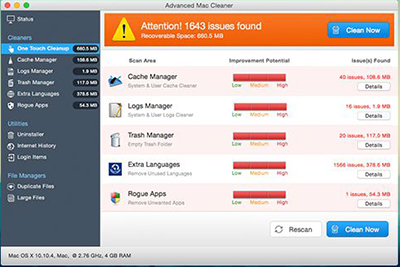
Massevis av legitime programmer spør at brukere kjøpe fullversjonen for å bruke hele funksjonaliteten. Men prøver rikelig med lyssky programmer å skremme brukerne til å tro at datamaskinene er full av problemer ved å gjøre mindre de synes svært alvorlig eller gjøre dem opp helt. Når du arbeider med dette programmet, vi sterkt foreslår at du vurdere søkeresultater og ikke umiddelbart tror hva det hevder.
Hvis du ikke husker installere programmet selv, bør du slette Smart Mac Cleaner. Det var sannsynligvis knyttet til noen gratis program du installerte, og installert sammen med. Dette er en ganske slu metoden fordi du sannsynligvis ikke var oppmerksom på programmet knyttet, dermed ble lurt inn slik at den å installere. Programmer som installeres på denne måten skal ikke tillates å være.
Hvordan installerer PUPs?
Siden Smart Mac Cleaner er en faktisk program, er det ikke umulig for deg å ha dataoverførte den selv. Men med mengden av lignende programmer tilgjengelig er sjansene for at du snuble over dette slank. Hvis du ikke husker installere den, var det sannsynligvis knyttet til et gratis program du installert. Når noe er lagt til et program, kan det installeres sammen med automatisk. Hvis du vil forhindre at dette skjer i fremtiden, må ta hensyn til hvordan du installerer programmer. Når du installerer freeware, alltid velge Avansert (egendefinert) innstillingene når muligheten. Disse innstillingene vil synliggjøre alle lagt tilbud, og du vil kunne fjerne dem alle. Vi anbefaler ikke installere noen av tilbudene, som å være av noen bruk for deg.
Skal du fjerne Smart Mac Cleaner?
Mens programmet ikke er skadelig, og vi kan ikke tvinge deg til å bli kvitt den, bør du gjøre grundige forskning før du bestemmer å kjøpe den.
Først av alt, vil du se hvordan vedvarende programmet er. Hvis det er installert, men du ikke kjøper den, vil den oppbevare viser du irriterende meldinger om antatte problemer på datamaskinen. Søkeresultater viser titalls, kanskje hundrevis av ting galt. Men fokuserer det hovedsakelig på juks filer og programmer som bruker mye av systemminnet. I utgangspunktet oppdager den problemer du kan løse selv. Hvis du bli skremt og prøve å fikse problemene via program, vil du bli bedt om å kjøpe den fullstendige versjonen, som vi ikke foreslå å gjøre. Sjekk det avsøke resultatet og se om oppdaget problemer faktisk eksisterer. Hvis de gjør, sjekk om du faktisk trenger skal rettes.
Siden programmet er ikke helt pålitelig, bør du være forsiktig når du bruker den. Ikke gjør et kjøp bare fordi den hevder Mac har alvorlige problemer.
Smart Mac Cleaner fjerning
Hvis du har valgt å avinstallere Smart Mac Cleaner, bør du kunne lett gjøre det manuelt. Finder -> programmer. Finn Smart Mac Cleaner og dra det til bin i Dock. Når den er, høyreklikk på hyllen og velg «Tøm papirkurv». Som skal kvitte seg med programmet. Det er også mulig at anti-spyware programvare vil oppdage det, så du kan også prøve som.
Offers
Last ned verktøyet for fjerningto scan for Smart Mac CleanerUse our recommended removal tool to scan for Smart Mac Cleaner. Trial version of provides detection of computer threats like Smart Mac Cleaner and assists in its removal for FREE. You can delete detected registry entries, files and processes yourself or purchase a full version.
More information about SpyWarrior and Uninstall Instructions. Please review SpyWarrior EULA and Privacy Policy. SpyWarrior scanner is free. If it detects a malware, purchase its full version to remove it.

WiperSoft anmeldelse detaljer WiperSoft er et sikkerhetsverktøy som gir sanntids sikkerhet mot potensielle trusler. I dag, mange brukernes har tendens til å laste ned gratis programvare fra Interne ...
Last ned|mer


Er MacKeeper virus?MacKeeper er ikke et virus, er heller ikke en svindel. Mens det er ulike meninger om programmet på Internett, en masse folk som hater så notorisk programmet aldri har brukt det, o ...
Last ned|mer


Mens skaperne av MalwareBytes anti-malware ikke har vært i denne bransjen i lang tid, gjøre de opp for det med sin entusiastiske tilnærming. Flygninger fra slike nettsteder som CNET viser at denne ...
Last ned|mer
Quick Menu
Trinn 1. Avinstallere Smart Mac Cleaner og relaterte programmer.
Fjerne Smart Mac Cleaner fra Windows 8
Høyreklikk i bakgrunnen av Metro-grensesnittmenyen, og velg Alle programmer. I programmenyen klikker du på Kontrollpanel, og deretter Avinstaller et program. Naviger til programmet du ønsker å slette, høyreklikk på det og velg Avinstaller.


Avinstallere Smart Mac Cleaner fra Vinduer 7
Klikk Start → Control Panel → Programs and Features → Uninstall a program.


Fjerne Smart Mac Cleaner fra Windows XP
Klikk Start → Settings → Control Panel. Finn og klikk → Add or Remove Programs.


Fjerne Smart Mac Cleaner fra Mac OS X
Klikk Go-knappen øverst til venstre på skjermen og velg programmer. Velg programmer-mappen og se etter Smart Mac Cleaner eller en annen mistenkelig programvare. Nå Høyreklikk på hver av slike oppføringer og velge bevege å skitt, deretter høyreklikk Papirkurv-ikonet og velg Tøm papirkurv.


trinn 2. Slette Smart Mac Cleaner fra nettlesere
Avslutte de uønskede utvidelsene fra Internet Explorer
- Åpne IE, trykk inn Alt+T samtidig og velg Administrer tillegg.


- Velg Verktøylinjer og utvidelser (i menyen til venstre). Deaktiver den uønskede utvidelsen, og velg deretter Søkeleverandører. Legg til en ny og fjern den uønskede søkeleverandøren. Klikk Lukk.


- Trykk Alt+T igjen og velg Alternativer for Internett. Klikk på fanen Generelt, endre/fjern hjemmesidens URL-adresse og klikk på OK.
Endre Internet Explorer hjemmesiden hvis det ble endret av virus:
- Trykk Alt+T igjen og velg Alternativer for Internett.


- Klikk på fanen Generelt, endre/fjern hjemmesidens URL-adresse og klikk på OK.


Tilbakestill nettleseren
- Trykk Alt+T. Velg Alternativer for Internett.


- Åpne Avansert-fanen. Klikk Tilbakestill.


- Kryss av i boksen.


- Trykk på Tilbakestill, og klikk deretter Lukk.


- Hvis du kan ikke tilbakestille nettlesere, ansette en pålitelig anti-malware, og skanne hele datamaskinen med den.
Slette Smart Mac Cleaner fra Google Chrome
- Åpne Chrome, trykk inn Alt+F samtidig og klikk Settings (Innstillinger).


- Klikk Extensions (Utvidelser).


- Naviger til den uønskede plugin-modulen, klikk på papirkurven og velg Remove (Fjern).


- Hvis du er usikker på hvilke utvidelser fjerne, kan du deaktivere dem midlertidig.


Tilbakestill Google Chrome homepage og retten søke maskinen hvis det var kaprer av virus
- Åpne Chrome, trykk inn Alt+F samtidig og klikk Settings (Innstillinger).


- Under On Startup (Ved oppstart), Open a specific page or set of pages (Åpne en spesifikk side eller et sideutvalg) klikker du Set pages (Angi sider).


- Finn URL-adressen til det uønskede søkeverktøyet, endre/fjern det og klikk OK.


- Under Search (Søk), klikk på knappen Manage search engine (Administrer søkemotor). Velg (eller legg til og velg) en ny standard søkeleverandør, og klikk Make default (Angi som standard). Finn URL-adressen til søkeverktøyet du ønsker å fjerne, og klikk på X. Klikk på Done (Fullført).




Tilbakestill nettleseren
- Hvis leseren fortsatt ikke fungerer slik du foretrekker, kan du tilbakestille innstillingene.
- Trykk Alt+F.


- Velg Settings (Innstillinger). Trykk Reset-knappen nederst på siden.


- Trykk Reset-knappen én gang i boksen bekreftelse.


- Hvis du ikke tilbakestiller innstillingene, kjøper en legitim anti-malware, og skanne PCen.
Fjern Smart Mac Cleaner fra Mozilla Firefox
- Trykk inn Ctrl+Shift+A samtidig for å åpne Add-ons Manager (Tilleggsbehandling) i en ny fane.


- Klikk på Extensions (Utvidelser), finn den uønskede plugin-modulen og klikk Remove (Fjern) eller Disable (Deaktiver).


Endre Mozilla Firefox hjemmeside hvis den ble endret av virus:
- Åpne Firefox, trykk inn tastene Alt+T samtidig, og velg Options (Alternativer).


- Klikk på fanen Generelt, endre/fjern hjemmesidens URL-adresse og klikk på OK. Gå til Firefox-søkefeltet øverst til høyre på siden. Klikk på søkeleverandør-ikonet og velg Manage Search Engines (Administrer søkemotorer). Fjern den uønskede søkeleverandøren og velg / legg til en ny.


- Trykk OK for å lagre endringene.
Tilbakestill nettleseren
- Trykk Alt+H.


- Klikk Troubleshooting information (Feilsøkingsinformasjon).


- Klikk Reset Firefox - > Reset Firefox (Tilbakestill Firefox).


- Klikk Finish (Fullfør).


- Hvis du ikke klarer å tilbakestille Mozilla Firefox, skanne hele datamaskinen med en pålitelig anti-malware.
Avinstallere Smart Mac Cleaner fra Safari (Mac OS X)
- Åpne menyen.
- Velg innstillinger.


- Gå til kategorien filtyper.


- Tapp knappen Avinstaller ved uønsket Smart Mac Cleaner og kvitte seg med alle de andre ukjente oppføringene også. Hvis du er usikker om utvidelsen er pålitelig eller ikke, bare uncheck boksen Aktiver for å deaktivere den midlertidig.
- Starte Safari.
Tilbakestill nettleseren
- Trykk på ikonet og velg Nullstill Safari.


- Velg alternativene du vil tilbakestille (ofte alle av dem er merket) og trykke Reset.


- Hvis du ikke tilbakestiller nettleseren, skanne hele PCen med en autentisk malware flytting programvare.
Site Disclaimer
2-remove-virus.com is not sponsored, owned, affiliated, or linked to malware developers or distributors that are referenced in this article. The article does not promote or endorse any type of malware. We aim at providing useful information that will help computer users to detect and eliminate the unwanted malicious programs from their computers. This can be done manually by following the instructions presented in the article or automatically by implementing the suggested anti-malware tools.
The article is only meant to be used for educational purposes. If you follow the instructions given in the article, you agree to be contracted by the disclaimer. We do not guarantee that the artcile will present you with a solution that removes the malign threats completely. Malware changes constantly, which is why, in some cases, it may be difficult to clean the computer fully by using only the manual removal instructions.
